當前位置:首頁 > 幫助中心 > 如何重裝電腦系統win10(怎么重裝電腦系統win10教程)
如何重裝電腦系統win10(怎么重裝電腦系統win10教程)
如何重裝電腦系統win10?電腦作為現代人的工具,使用時間久了,也是會出現問題的。一些小問題可以修復解決,但大問題的話,情況就不一樣了。如果是系統故障,那可以重裝系統來解決,但硬件故障還是找專業人士來的好。下面就先一起來看看怎么重裝電腦系統win10教程吧。
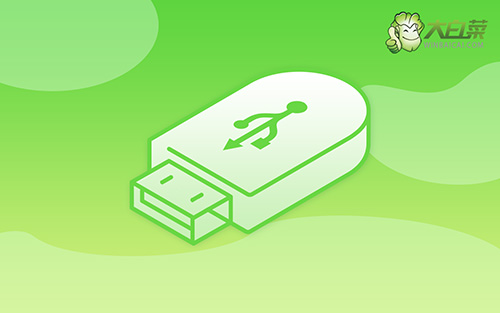
一、系統u盤重裝所需工具
系統版本: Windows 10專業版
安裝工具:大白菜u盤啟動盤制作工具(點擊紅字下載)
二、系統u盤重裝前期準備
1、U盤啟動盤需要通過軟件寫入winpe系統,由于涉及系統鏡像,所以容易誤觸電腦殺毒軟件。因此,在進行操作之前,就要先關閉安全殺毒軟件。
2、如果你重裝系統,是因為電腦有一些故障的話,那么在重裝系統之前,最好先檢查相關的硬件。尤其是硬盤方面的故障,建議先修復好相關的壞道問題,避免重裝系統過程出現其他問題。
3、重裝系統的鏡像,是整個操作的重中之重,一定要保證干凈可靠。這里建議去“msdn我告訴你”下載,直接網上搜索就能看見了,進入頁面之后,點擊展開“操作系統”進行操作即可。
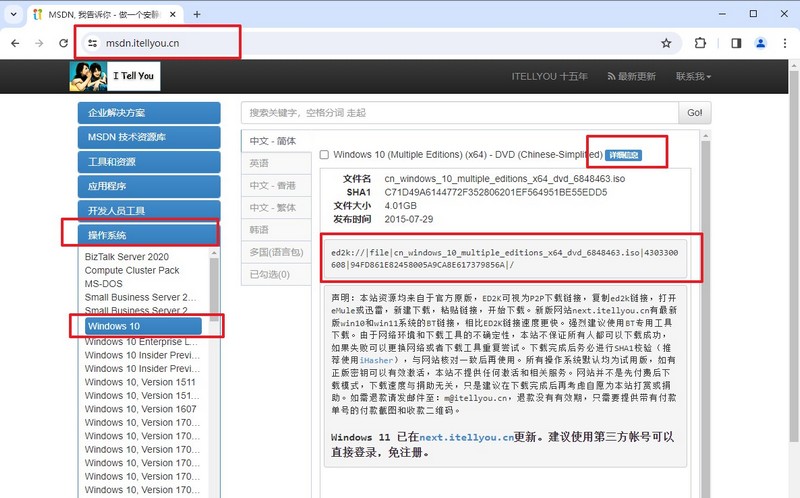
三、系統u盤重裝操作步驟
首先,制作u盤啟動盤
1、進入官網,下載最新版大白菜U盤啟動盤制作工具,將u盤接入電腦備用。
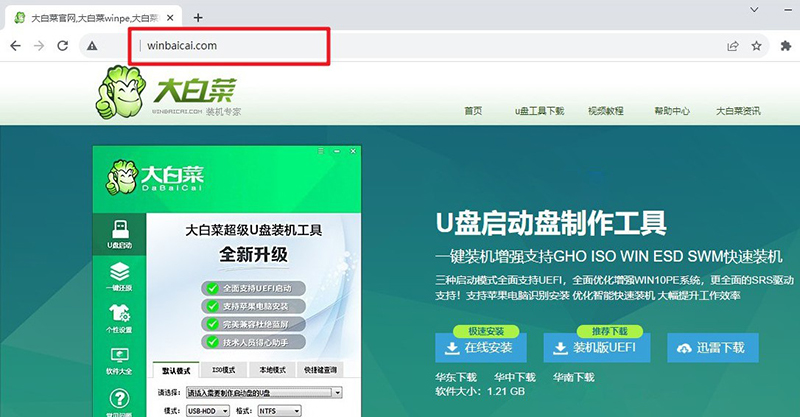
2、然后,如圖所示,默認u盤啟動盤的模式和格式,點擊進行制作。
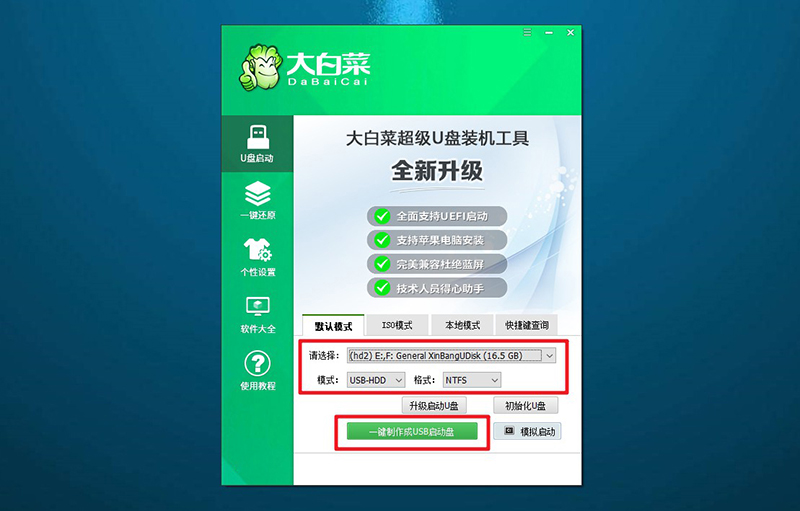
3、注意:制作大白菜u盤啟動盤,會先格式化清理u盤原數據,有需要請提前備份。
然后,設置u盤啟動電腦
1、不同電腦的u盤啟動快捷鍵不一樣,具體可以在官網查詢,或者直接點擊跳轉查詢。
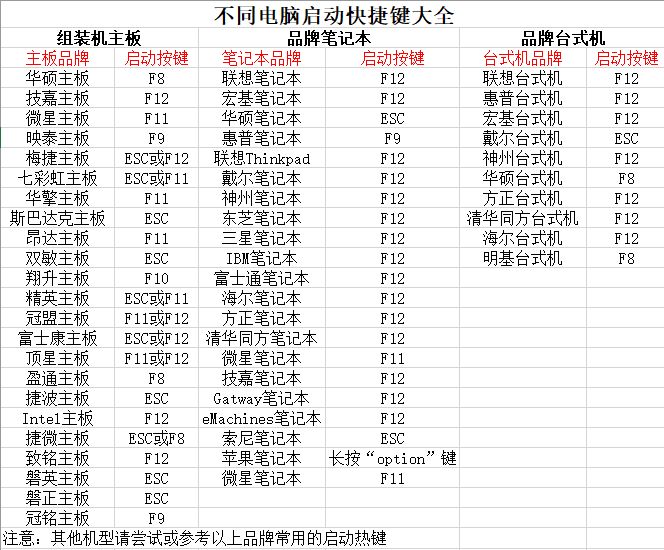
2、電腦接入U盤啟動盤,通過按U盤啟動快捷鍵,進入優先啟動項設置界面后,選中U盤啟動并回車進入下一步。
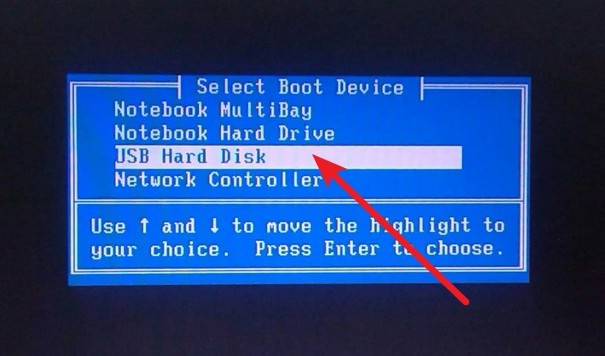
3、在大白菜主菜單界面,我們只需要選中【1】并按下回車即可。
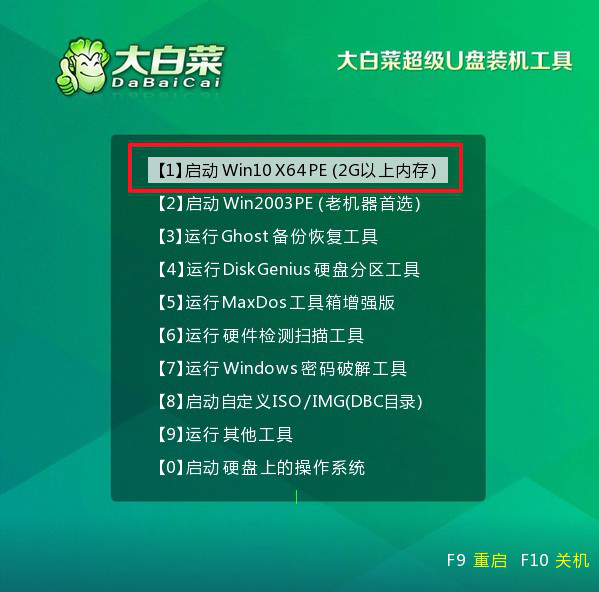
最后,u盤啟動盤裝系統
1、打開大白菜一鍵裝機軟件后,將Windows系統鏡像安裝到“C盤”,點擊“執行”。
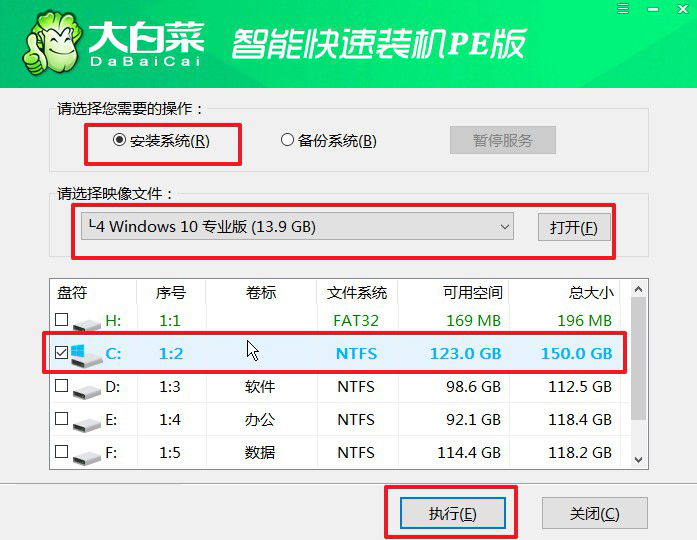
2、進入大白菜還原界面時,一般都不需要自己設置,直接點擊“是”,等待軟件自行操作即可。
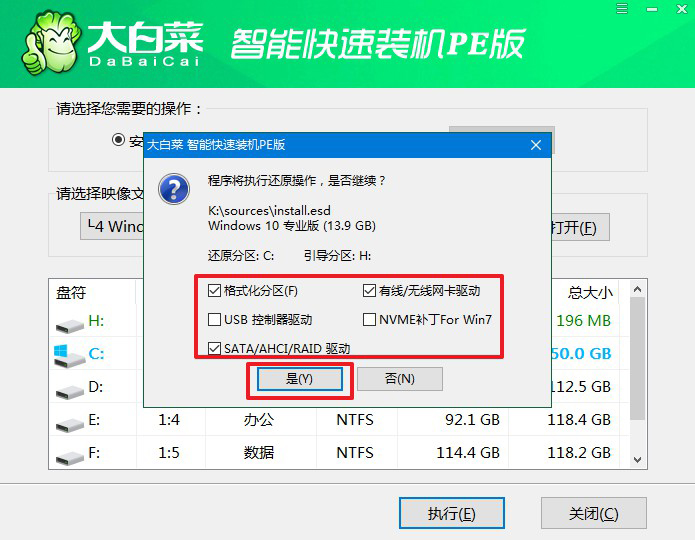
3、彈出大白菜系統安裝進度界面后,核實相關信息,選擇“完成后重啟”。
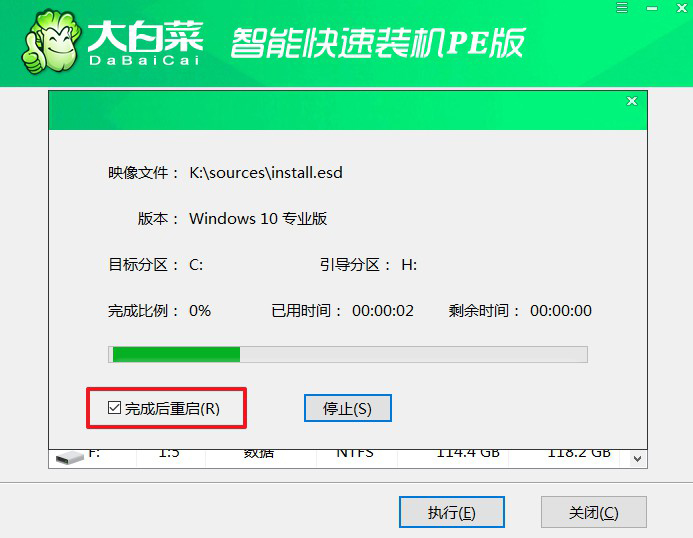
4、根據實際安裝需要,電腦還會多次重啟,期間不用操作,等待Windows系統安裝完成即可。
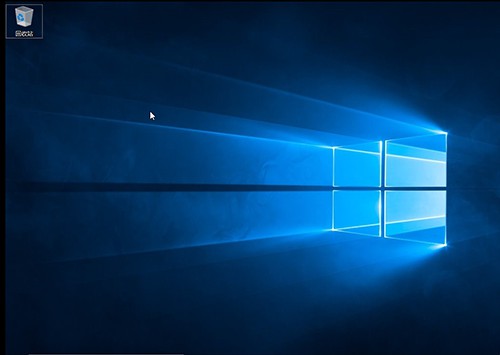
四、系統u盤重裝常見故障
win10重裝系統后桌面上的文件不見了怎么辦
1、檢查桌面圖標是否被隱藏:右鍵點擊桌面,選擇“查看”。確保“顯示桌面圖標”選項被勾選。
2、搜索文件:使用Windows搜索功能,查找桌面上可能存在的文件。在任務欄上的搜索框中輸入文件名或關鍵詞。
3、檢查“桌面”文件夾:打開文件資源管理器,找到“桌面”文件夾。通常,該文件夾路徑為C:\Users\YourUsername\Desktop(YourUsername替換為您的用戶名)。檢查該文件夾中是否存在您的文件。如果有,請將其復制到桌面上。
4、使用系統還原:如果您曾經創建過系統還原點,可以嘗試使用系統還原將系統還原到先前的狀態,以恢復文件。右鍵點擊“此電腦”或“計算機”,選擇“屬性” > “系統保護” > “系統還原”。
怎么在Win10電腦更新顯卡驅動程序
1、使用Windows更新:
打開設置: 點擊開始菜單上的“設置”圖標(齒輪狀圖標)或按下Win + I。
選擇“更新和安全”: 在設置窗口中,選擇“更新和安全”。
選擇“Windows更新”: 在“更新和安全”中,選擇“Windows 更新”。
檢查更新: 點擊“檢查更新”按鈕,系統將自動搜索并安裝可用的更新,包括顯卡驅動程序。
安裝更新: 如果發現顯卡驅動程序的更新,系統會下載并安裝它。您可能需要重啟計算機來應用更改。
2、使用設備管理器:
打開設備管理器: 右鍵點擊“此電腦”(或“計算機”),選擇“管理”,在左側導航欄中選擇“設備管理器”。
展開“顯示適配器”: 在設備管理器中找到并展開“顯示適配器”。
右鍵點擊顯卡: 找到您的顯卡,右鍵點擊它。
選擇“更新驅動程序”: 選擇“更新驅動程序”,然后選擇“自動搜索更新的驅動程序”。
按照提示操作: 如果找到了更新,按照提示進行操作。如果沒有找到更新,您可以嘗試選擇“搜索計算機上的更新驅動程序”。
本文介紹了怎么重裝電腦系統win10教程,如果你也有需求,那就不要錯過了。這里要提醒的是,不管是筆記本電腦,還是臺式電腦,u盤啟動盤重裝系統的操作都是差不多的。而不同品牌的電腦,操作過程中主要的差別在于設置u盤啟動的界面,操作前查清楚即可。

